Czarny ekran w laptopie. Co robić w takiej sytuacji?
Czy po włączeniu komputera wita Cię czarny ekran? Słyszysz, że laptop pracuje, a nawet widzisz, że świeci się dioda, ale monitor nie daje żadnego obrazu?
Przyczyn czarnego ekranu może być kilka, dlatego pokrótce o nich opowiemy. Niektórym z nich można łatwo zaradzić, inne wymagają wizyty w serwisie.
Czarny ekran w laptopie - najprostsze rozwiązania
Zanim zaczniesz się zastanawiać, czy to matryca, czy może uszkodzony BIOS, sprawdź te proste sposoby. Jeśli Twoje działania nie przyniosą pożądanego efektu, odwiedź profesjonalny serwis komputerowy, taki jak RatujLaptopa na ul. Górczewskiej 62/64 w Warszawie, który szybko przywróci laptopa do działania.
Po pierwsze - należy zwiększyć jasność ekranu. Możliwe, że podczas uruchamiania komputera po aktualizacji doszło do zmiany ustawień jasności lub kabel zasilający jest źle podłączony (przez co bateria weszła w tryb oszczędzania energii). Jeżeli jasność ekranu zostanie podkręcona, ale ekran laptopa nadal pozostaje czarny, należy sprawdzić inne możliwości.
Po drugie - wybudzenie komputera. Wciśnij Caps Lock i jeśli zapaliła się dioda odpowiadająca temu przyciskowi, wciśnij Windows+Ctrl+Shift+B. Najpierw usłyszysz krótki dźwięk, a następnie ekran zamiga i systemu uruchomi się ponownie.
Po trzecie - sprawdź, czy zasilacz jest podłączony. Jeśli nie tyle laptop działa i ekran pozostaje czarny, co sprzęt w ogóle się nie włącza, istnieje możliwość, że się po prostu rozładował. Być może problem z obrazem bierze się stąd, że laptop był za długo niepodłączony do prądu (albo zasilacz nie był właściwie podłączony) podczas pracy i ma rozładowaną baterię.
Powyższe problemy mają zwykle miejsce tuż po uruchomieniu komputera, zdarza się jednak, że występują również tuż po logowaniu. Wtedy możemy zobaczyć tylko czarny ekran z kursorem.
Uszkodzenie matrycy i inne usterki wpływające na ekran laptopa

Tutaj omawiamy przyczyny bardziej skomplikowane, które będą wymagać od użytkownika szerszej wiedzy, lub wyprawy do serwisu. Jeśli nie masz wiedzy, doświadczenia ani odpowiednich narzędzi, lepiej nie naprawiaj laptopa na własną rękę.
Po pierwsze - uszkodzenie matrycy. Wiele usterek matrycy pozwala jeszcze coś widzieć na ekranie, jednak często w takich przypadkach pojawia się czarny ekran. Uszkodzona matryca może przez kilka sekund wyglądać normalnie, aby zaraz potem pokazać pusty ekran. Wtedy może pomóc tylko wymiana matrycy.
Aby upewnić się, że problem dotyczy tylko matrycy, podłącz do laptopa monitor zewnętrzny - jeśli na nim pokaże się obraz, może to oznaczać uszkodzenie ekranu (choć niekoniecznie).

Po drugie - uszkodzenie karty graficznej. Jeśli natomiast na monitorze zewnętrznym nadal widzisz pusty ekran, może to oznaczać uszkodzenie karty graficznej. Czarny ekran tuż po włączeniu komputera to jeden z najbardziej powszechnych objawów uszkodzenia karty grafiki. Mogło do niego dojść na skutek wstrząsu, zalania, przegrzania... - w każdym razie tego typu usterkę trudno się naprawia. Karty graficzne ze złączem MXM można wymienić we własnym zakresie, pozostałe modele są na stałe wlutowane w płytę główną. Raczej do wymiany będziesz potrzebował fachowca.
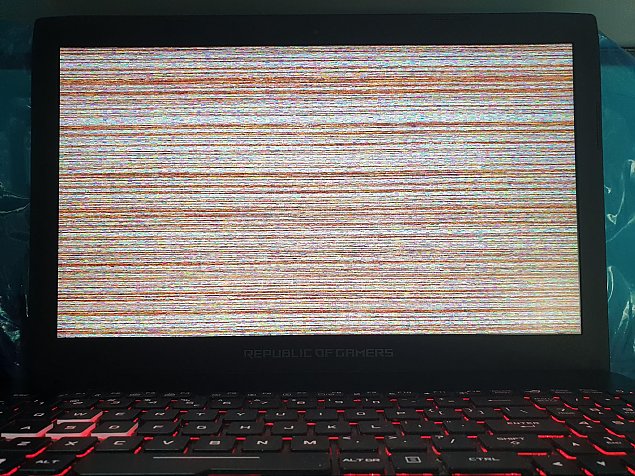
Po trzecie - awaria taśmy matrycy. Taśma matrycy łączy ekran z płytą główną. Jeśli zostanie zerwana lub w jakikolwiek inny sposób uszkodzona, możemy zobaczyć biały lub czarny ekran. Bardzo charakterystycznym objawem tego typu usterki jest to, że zmiany na ekranie pojawiają się podczas poruszania klapą. W tym przypadku też wymiana taśmy jest najprostszym sposobem na to, aby rozwiązać problem.
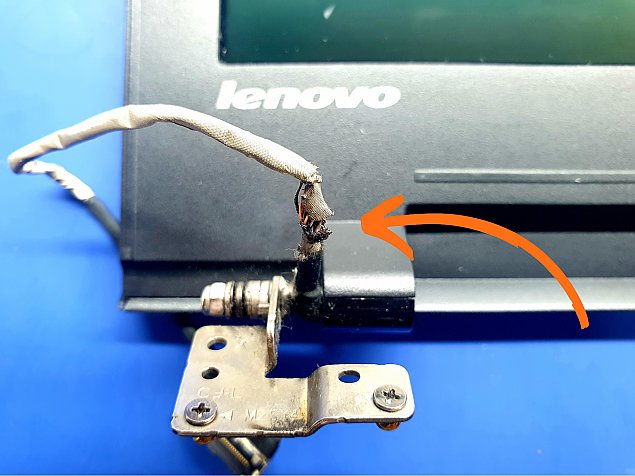
Po czwarte - zwarcie na płycie głównej. Być może problem leży w usterce płyty głównej albo którejś z jej części. Jeśli układ przetwornicy albo mostek zostaną uszkodzone, dojdzie do zwarcia w gnieździe zasilania albo do przepięcia w sieci elektrycznej, ma miejsce uszkodzenie płyty głównej. Może ono spowodować, że komputer się nie włączy. Na skutek wypadku albo zalania może też nastąpić problem z innymi elementami elektroniki (jak procesor). Przy każdej usterce na płycie głównej, lepiej oddać laptopa do serwisu.

Po piąte - usterka zasilacza lub gniazda. Zwróć uwagę na to, czy zasilacz, gniazdo zasilania albo kabel zasilania nie są uszkodzone. Może się okazać, że z powodu tego typu awarii komputer się rozładował. Zazwyczaj do uszkodzenia gniazda zasilania dochodzi na skutek szarpnięcia, upadku laptopa z włożonym kablem do komputera lub najbardziej klasycznie zaczepienie nogą o kabel i wyrwanie. Jest to bardzo niebezpieczna usterka w niektórych markach takich jak Dell, Lenovo.


Po szóste - niezaktualizowane sterowniki karty graficznej. Regularna aktualizacja sterowników systemu Windows 10 jest potrzebna do prawidłowego działania laptopa.
Nieraz po aktualizacji systemu Windows 10 na czarnym ekranie widać kursor. Jest kilka rozwiązań, które można zastosować w tym przypadku, a jednym z nich jest odinstalowanie sterownika karty graficznej. Jak odinstalować sterownik karty:
Naciśnij Ctrl+Shift+Esc lub Ctrl+Alt+Del, aby uruchomić Menedżera zadań.
W Menedżerze zadań naciśnij Plik, a następnie ruchom nowe zadanie.
W okienku, które się pojawi, wpisz devmgmt.msc i wciśnij Enter.
Uruchomi się wtedy Menedżer urządzeń.
Znajdź kartę graficzną i naciśnij ją prawym przyciskiem myszy. Pojawi się wtedy opcja Odinstaluj.
Uruchom ponownie komputer.
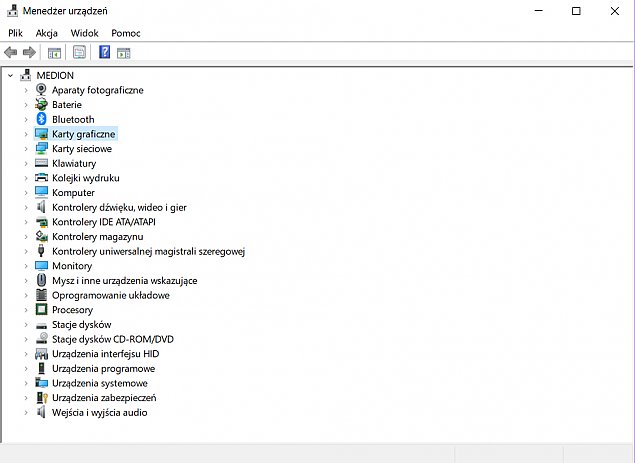
Ponieważ pewne aplikacje również mogą powodować czarny ekran, wskazane jest usunięcie takich programów jak Norton Antywirus, iCloud, Cisco VPN albo IDT Audio.
Po siódme - nieudana aktualizacja BIOS. Wyobraź sobie taką sytuację: zaktualizowałeś właśnie Windows 10, a zwłaszcza BIOS. Laptop uruchamia się, ale zamiast zwykłego ekranu logowania widać tylko czarny ekran. Wynika to z tego, że aktualizacja BIOS-u nadpisała się na obraz BIOS.
Oto jak można naprawić czarny ekran z kursorem w systemie Windows po aktualizacji (przy dostępie do monitora zewnętrznego):
Włącz komputer.
Użyj klawisza Windows+P, aby włączyć menu Projekt. Menu może nie być widoczne, pomimo tego, że jest otwarte.
Naciśnij strzałkę w górę lub w dół kilka razy i wybierz przycisk Enter.
Jeśli nic się nie dzieje, spróbuj jeszcze raz.
BIOS może zostać również uszkodzony na skutek złośliwego oprogramowania, wadliwego wsadu lub usterki kości BIOS. W takiej sytuacji może pomóc tylko ponowna instalacja oprogramowania BIOS, najlepiej w serwisie.

Oczywiście trudno jest jednoznacznie określić, co jest przyczyną czarnego ekranu, dlatego w naszym serwisie diagnoza komputera przeprowadzana jest najpierw. Dzięki temu szybko dowiemy się, co należy zrobić.











